Микрофон – важное устройство для общения и работы онлайн. Он передает звук и позволяет использовать голосовые команды. Но как сделать микрофон основным?
Откройте панель управления звуком:
1. Щелкните правой кнопкой мыши по значку громкости в системном трее.
2. Выберите пункт «Звуки».
Выберите нужное устройство записи:
1. В окне "Воспроизведение звука" выберите вкладку "Запись".
2. Щелкните правой кнопкой мыши на нужном устройстве записи.
3. В меню выберите "Сделать устройством по умолчанию".
Теперь выбранное устройство будет микрофоном по умолчанию для всех приложений. Если нужно изменить настройки, повторите эти шаги и выберите новое устройство записи.
Теперь вы знаете, как настроить микрофон как устройство по умолчанию. Наслаждайтесь звуком и удобной работой онлайн!
Почему важно сделать микрофон устройством по умолчанию
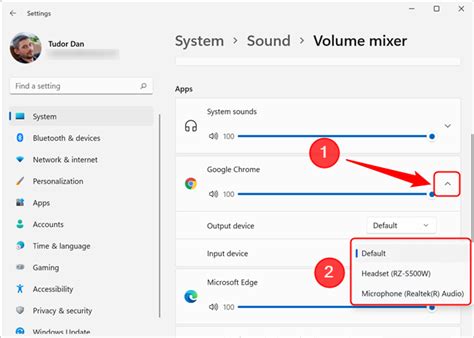
Сделать микрофон устройством по умолчанию имеет несколько преимуществ. Во-первых, это упрощает использование устройства для пользователей. Когда микрофон является устройством по умолчанию, пользователь может сразу начинать использовать его без необходимости проводить дополнительные настройки или переключаться между устройствами. Пользователь может с легкостью записывать голосовые сообщения, устанавливать музыку на звонок, вести звонки или проводить видеоконференции.
Во-вторых, микрофон по умолчанию повышает удобство использования. Он автоматически включается, когда нужно, что экономит время и упрощает процесс работы в различных приложениях.
В-третьих, микрофон по умолчанию улучшает качество коммуникации. Нет необходимости выбирать его вручную в настройках, что предотвращает ошибки и обеспечивает стабильное качество звука.
Настройка микрофона как устройства по умолчанию
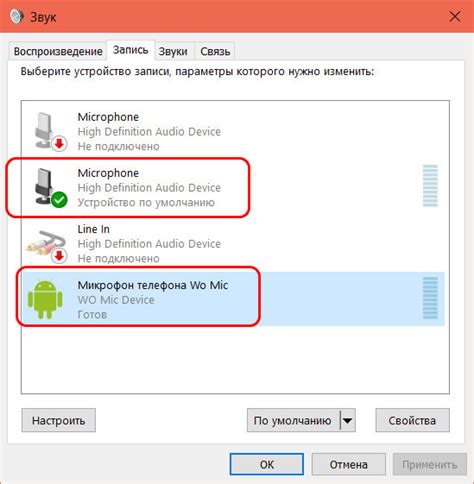
1. Перейдите в настройки звука
Откройте меню настроек звука на вашем устройстве, нажав на значок динамика на панели задач и выбрав "Настройки звука".
2. Выберите раздел "Ввод"
Найдите раздел "Ввод" или "Микрофон" в настройках звука.
3. Выберите микрофон по умолчанию
Выберите нужный микрофон из списка доступных устройств по умолчанию.
4. Установите уровень громкости
После выбора микрофона по умолчанию у вас появится возможность задать уровень громкости. Регулятор громкости микрофона обычно находится неподалеку от списка микрофонов. Установите уровень громкости так, чтобы он соответствовал вашим потребностям.
5. Проверьте настройки
После завершения всех предыдущих шагов у вас должен быть выбран микрофон по умолчанию. Чтобы проверить работу, попробуйте записать голосовое сообщение или проверить уровень звука в программе, использующей микрофон.
Примечание: Если доступен только один микрофон, он может быть выбран по умолчанию автоматически.
Возможные проблемы при настройке микрофона по умолчанию

При настройке микрофона могут возникнуть проблемы, влияющие на качество звука и функциональность.
1. Неполадки аппаратного обеспечения: проблема может быть связана с микрофоном, его подключением или повреждениями.
2. Неправильные настройки звука: неправильные настройки могут привести к плохому качеству звука или его отсутствию. Проверьте уровень громкости и отключите эффекты обработки звука.
3. Проблемы с драйверами устройства: Неисправные или устаревшие драйверы могут вызывать проблемы с работой микрофона. Проверьте наличие последней версии драйвера для вашего микрофона и установите ее, если это необходимо. Если драйвера не установлены или не работают должным образом, микрофон может не работать или быть определен как устройство по умолчанию.
4. Конфликты с другими устройствами: Если на вашем компьютере установлено несколько аудиоустройств или программ, возможны конфликты между ними. В таком случае микрофон может не быть определен как устройство по умолчанию. Проверьте настройки звука и отключите все ненужные или конфликтующие устройства.
5. Обновление операционной системы: Иногда после обновления операционной системы могут возникнуть проблемы с устройствами, включая микрофон. Проверьте, что ваша операционная система обновлена до последней версии и установите все доступные патчи и исправления, которые могут решить проблему с микрофоном.
Если у вас возникли проблемы с установкой микрофона по умолчанию, следуйте перечисленным выше рекомендациям. Если это не поможет или вам нужна дополнительная помощь, обратитесь к специалисту по обслуживанию компьютеров или производителю вашего микрофона.
Решение проблем с установкой микрофона по умолчанию

Следующие шаги помогут вам решить проблему с установкой микрофона по умолчанию:
1. Проверьте подключение микрофона к компьютеру. Убедитесь, что кабель подключен к правильному порту. |
2. Проверьте настройки звука на компьютере. Откройте "Панель управления" и найдите раздел "Звук" или "Аудио". |
3. В разделе "Запись" выберите микрофон и установите его по умолчанию. Проверьте уровень громкости. |
4. Если микрофон не работает, проверьте, установлены ли драйверы на компьютере. Обновите или переустановите их, если нужно. |
5. Иногда конфликты с другими устройствами могут испортить работу микрофона. Проверьте устройства в разделе "Управление устройствами" и удалите конфликтующие устройства. |
Следуйте этим простым шагам, чтобы настроить микрофон по умолчанию на вашем компьютере. Убедитесь, что ваш микрофон работает исправно, чтобы избежать проблем во время важных звонков или записи аудио.
Преимущества использования микрофона по умолчанию

Использование микрофона по умолчанию в устройствах позволяет пользователю насладиться рядом преимуществ:
- Удобство использования: Когда микрофон установлен по умолчанию, пользователь может начать запись звука сразу после включения устройства, без дополнительных настроек или переключения источников.
- Экономия времени: Быстрый доступ к микрофону по умолчанию позволяет сэкономить время, особенно в ситуациях, требующих немедленной записи или передачи звука.
- Повышенная гибкость: Использование микрофона по умолчанию позволяет пользователю быстро переключаться между разными приложениями или задачами, не тратя время на настройку и выбор нужного микрофона.
- Избежание ошибок: Установка микрофона по умолчанию помогает избежать ошибок, связанных с неправильным выбором звукового устройства, что может привести к потере или искажению звука.
- Повышенная производительность: Благодаря микрофону по умолчанию пользователь может сосредоточиться на работе и использовать все функциональные возможности устройства без отвлечения на настройку и выбор источника звука.
- Универсальность: Микрофон по умолчанию позволяет подключать различные внешние устройства, такие как наушники или колонки, к устройству без необходимости менять настройки или переключать устройства.
Использование микрофона по умолчанию упрощает процесс записи и передачи звука, экономит время и повышает эффективность использования устройств, обеспечивая удобство и гибкость для пользователя.